Windows 11 mang đến nhiều thay đổi lớn nhằm hiện đại hóa giao diện và trải nghiệm người dùng, trong đó có menu ngữ cảnh (còn gọi là menu chuột phải) hoàn toàn mới. Mặc dù sở hữu thiết kế gọn gàng và hiện đại hơn, menu này lại ẩn đi nhiều tùy chọn cũ và các tích hợp ứng dụng quen thuộc, buộc người dùng phải nhấn “Show more options” (Hiển thị thêm tùy chọn) để truy cập đầy đủ. Điều này có thể gây khó chịu và tốn thời gian cho những ai đã quen với menu ngữ cảnh đầy đủ của các phiên bản Windows trước.
May mắn thay, có nhiều cách để bạn có thể khôi phục lại menu chuột phải cổ điển trên Windows 11, hoặc ít nhất là truy cập nó nhanh chóng mà không cần qua bước trung gian. Bài viết này sẽ hướng dẫn bạn chi tiết các phương pháp này.
Truy Cập Menu Ngữ Cảnh Cổ Điển Tạm Thời Khi Cần
Nếu bạn chỉ thỉnh thoảng cần sử dụng menu ngữ cảnh cổ điển và muốn truy cập nhanh hơn mà không thay đổi vĩnh viễn cài đặt hệ thống, có một giải pháp đơn giản. Tất cả những gì bạn cần làm là giữ phím Shift trên bàn phím trong khi nhấp chuột phải. Thao tác này sẽ đưa bạn thẳng đến menu ngữ cảnh cổ điển ngay lập tức cho lần truy cập đó.
Cách Khôi Phục Menu Ngữ Cảnh Cổ Điển Vĩnh Viễn
Để menu chuột phải kiểu cổ điển trở thành mặc định mỗi khi bạn nhấp chuột phải, bạn có thể thực hiện bằng cách chỉnh sửa Windows Registry. Có hai phương pháp để làm điều này: sử dụng Registry Editor hoặc Windows Terminal/Command Prompt.
Sử Dụng Registry Editor
Chỉnh sửa Registry có thể gây ra lỗi nghiêm trọng cho Windows nếu không thực hiện đúng cách. Hãy làm theo các bước dưới đây một cách cẩn thận. Bạn cần có quyền quản trị viên trên máy tính để thực hiện thao tác này.
- Mở menu Start, tìm kiếm regedit và nhấn Enter để mở Registry Editor.
- Điều hướng đến thư mục sau bằng cách sao chép và dán đường dẫn vào thanh địa chỉ ở phía trên:
HKEY_CURRENT_USERSoftwareClassesCLSID - Nhấp chuột phải vào thư mục CLSID ở khung bên trái, chọn New > Key (Mới > Khóa).
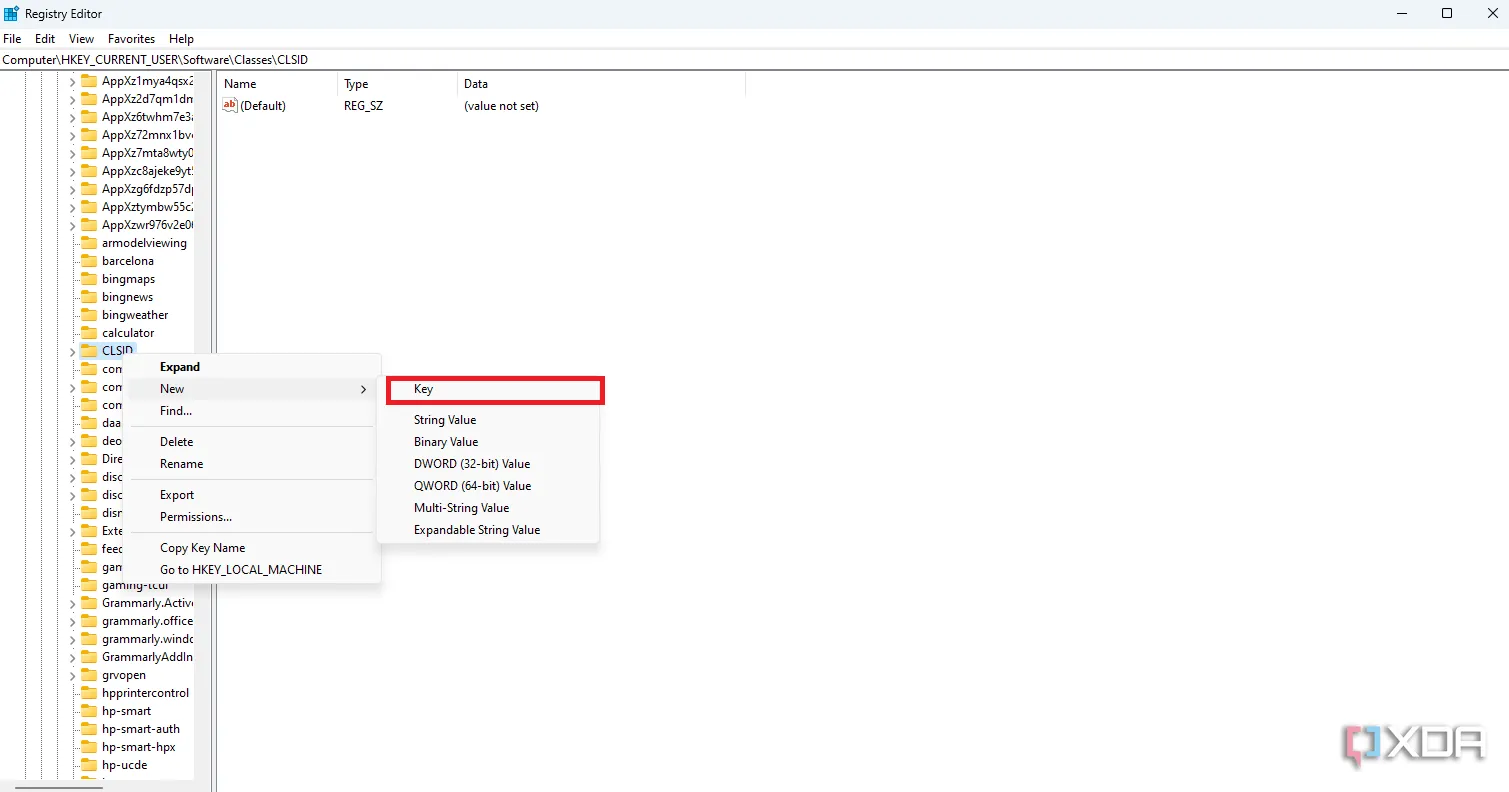 Thao tác thêm khóa mới trong Registry Editor trên Windows 11 để kích hoạt menu chuột phải cũ
Thao tác thêm khóa mới trong Registry Editor trên Windows 11 để kích hoạt menu chuột phải cũ - Đặt tên khóa mới là {86ca1aa0-34aa-4e8b-a509-50c905bae2a2} khi được yêu cầu.
- Nhấp chuột phải vào thư mục mới này và chọn New > Key một lần nữa. Đặt tên khóa là InprocServer32.
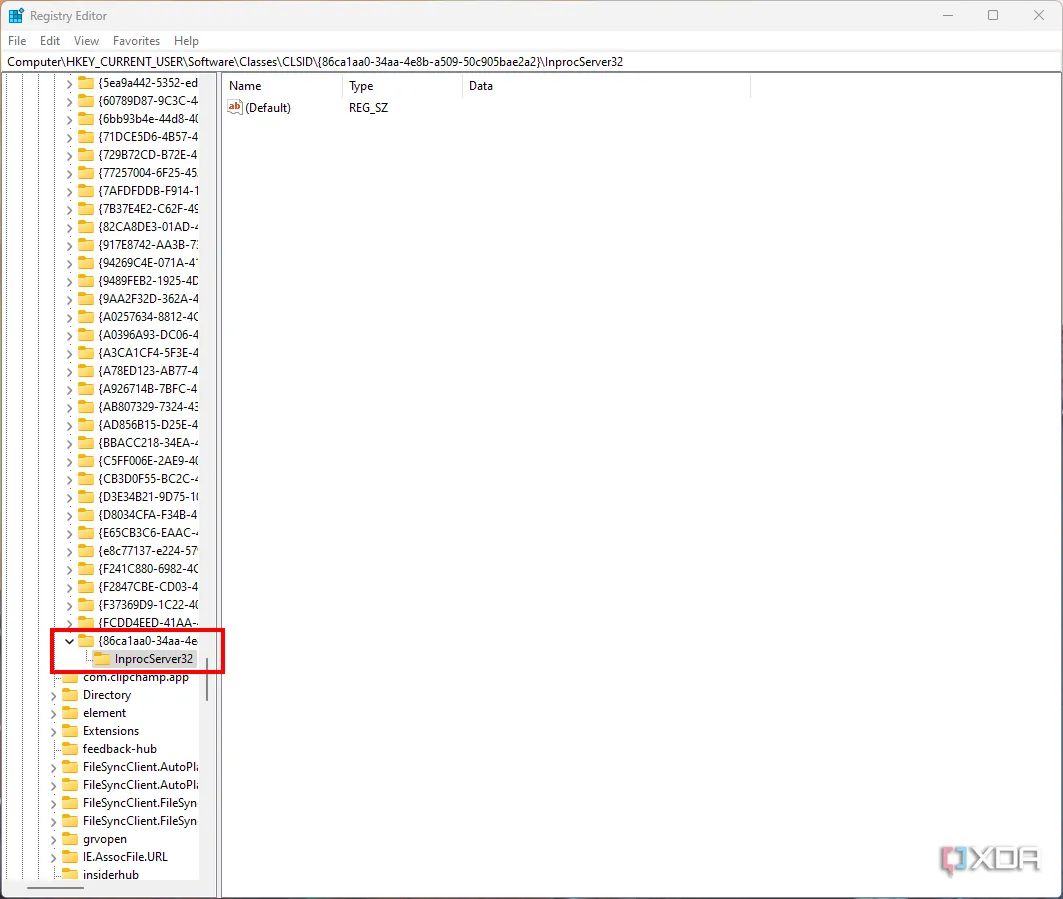 Cấu trúc thư mục trong Registry Editor hiển thị vị trí khóa InprocServer32 cần thiết để bật menu ngữ cảnh cổ điển
Cấu trúc thư mục trong Registry Editor hiển thị vị trí khóa InprocServer32 cần thiết để bật menu ngữ cảnh cổ điển - Mở thư mục InprocServer32 vừa tạo, sau đó nhấp đúp vào giá trị (Default). Nhấn OK để lưu giá trị này mà không cần nhập bất kỳ dữ liệu nào vào trường Value data (Dữ liệu giá trị). Bạn cần mở và lưu nó như vậy để quá trình hoạt động.
- Đóng Registry Editor.
- Khởi động lại tiến trình Windows Explorer từ Task Manager, hoặc đơn giản là khởi động lại máy tính để thấy các thay đổi.
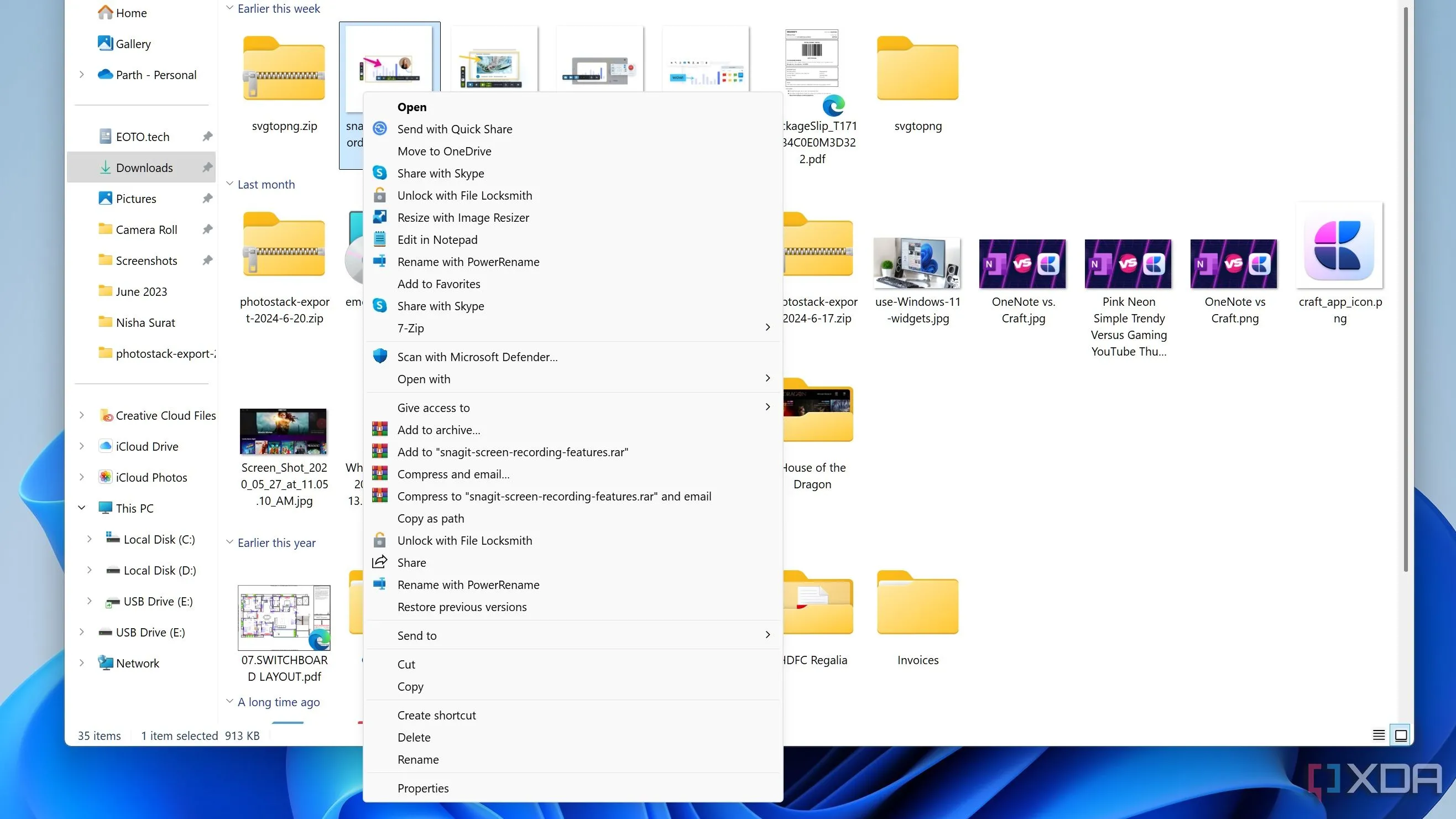 Menu chuột phải cổ điển đã được khôi phục trên Windows 11 sau khi tùy chỉnh Registry
Menu chuột phải cổ điển đã được khôi phục trên Windows 11 sau khi tùy chỉnh Registry
Sử Dụng Windows Terminal hoặc Command Prompt
Nếu bạn thích sử dụng dòng lệnh, Windows Terminal cũng có thể được dùng để chỉnh sửa Registry, đôi khi nhanh hơn. Tuy nhiên, bạn vẫn cần quyền quản trị viên để thực hiện.
- Nhấn tổ hợp phím Windows + X (hoặc nhấp chuột phải vào biểu tượng Start) và chọn Terminal (Admin).
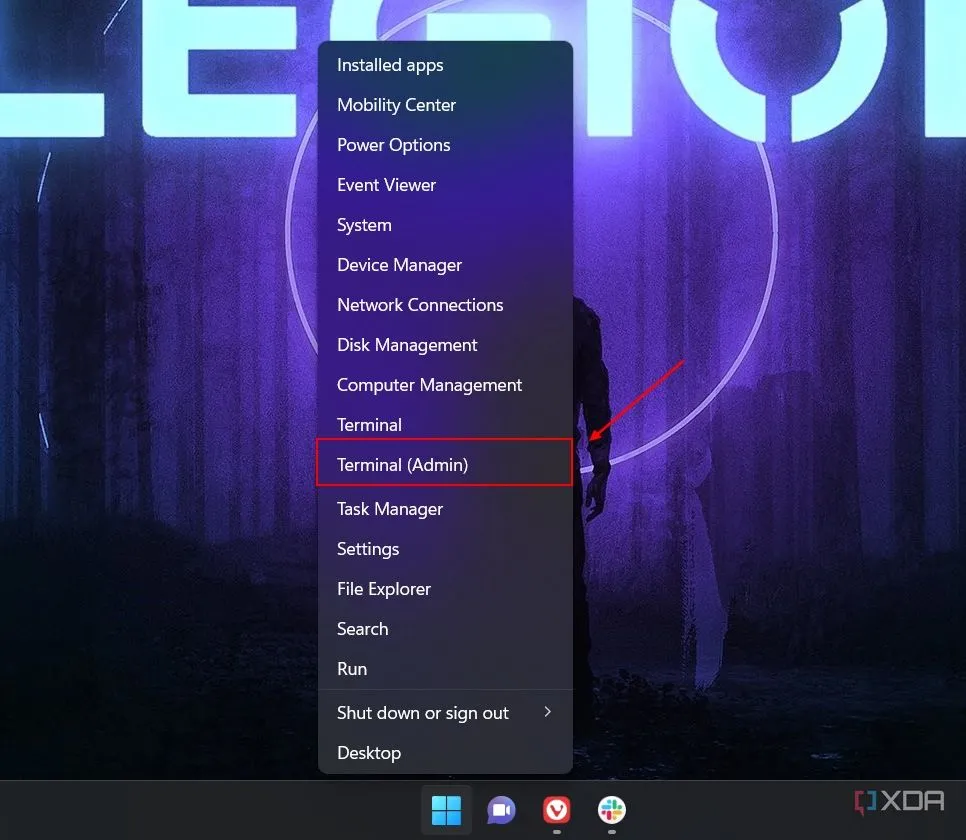 Mở Windows Terminal với quyền quản trị viên từ menu Start của Windows 11
Mở Windows Terminal với quyền quản trị viên từ menu Start của Windows 11 - Sao chép và dán lệnh sau vào Windows Terminal, sau đó nhấn Enter:
reg add "HKCUSoftwareClassesCLSID{86ca1aa0-34aa-4e8b-a509-50c905bae2a2}InprocServer32" /f /ve - Nếu mọi thứ diễn ra đúng, bạn sẽ thấy thông báo xác nhận thành công.
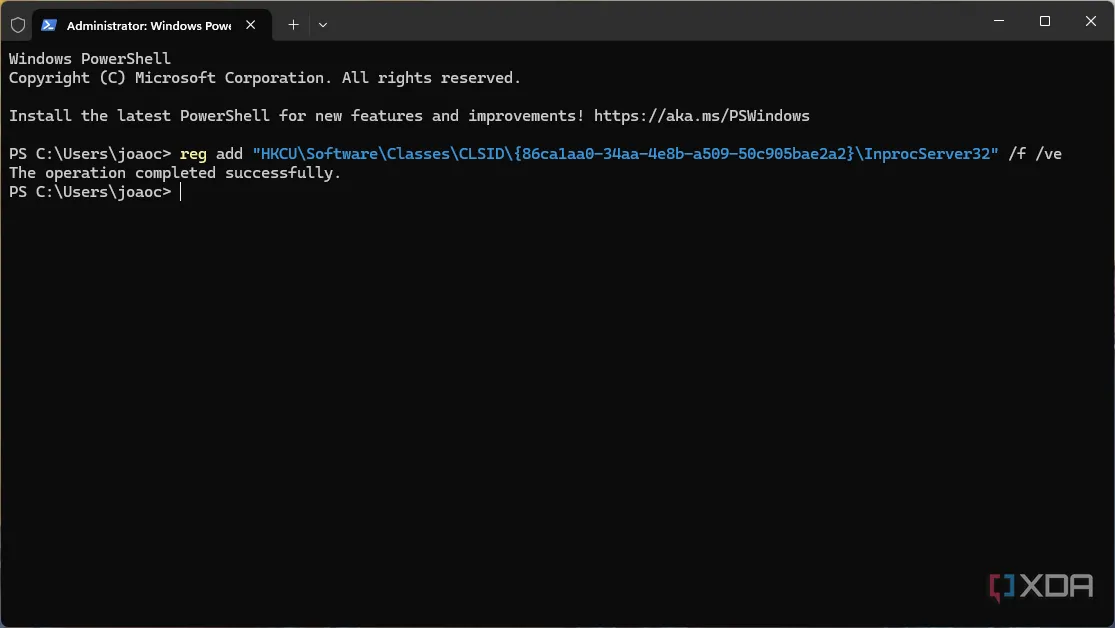 Thông báo xác nhận thành công sau khi nhập lệnh điều chỉnh Registry qua Windows Terminal
Thông báo xác nhận thành công sau khi nhập lệnh điều chỉnh Registry qua Windows Terminal - Đóng Windows Terminal.
- Khởi động lại tiến trình Windows Explorer từ Task Manager, hoặc đơn giản là khởi động lại máy tính để thấy các thay đổi.
Cách Quay Lại Menu Ngữ Cảnh Mặc Định Của Windows 11
Bạn luôn có thể quay lại thiết kế menu ngữ cảnh gốc của Windows 11 bằng cách xóa khóa Registry đã tạo. Bạn có thể thực hiện việc này bằng cả Registry Editor hoặc Windows Terminal.
- Sử dụng Registry Editor: Đơn giản là điều hướng đến khóa {86ca1aa0-34aa-4e8b-a509-50c905bae2a2} mà bạn đã tạo trong các bước trên, sau đó nhấp chuột phải và chọn Delete (Xóa).
- Sử dụng Windows Terminal: Mở Terminal (Admin) và nhập lệnh sau:
reg delete "HKCUSoftwareClassesCLSID{86ca1aa0-34aa-4e8b-a509-50c905bae2a2}" /f
Tương tự như khi khôi phục, bạn sẽ cần khởi động lại máy tính (hoặc tiến trình Windows Explorer) để các thay đổi có hiệu lực.
Kết Luận
Mặc dù menu ngữ cảnh hiện đại trên Windows 11 đã có nhiều cải tiến và giao diện đẹp mắt hơn, việc có thể truy cập nhanh chóng hoặc khôi phục hoàn toàn menu chuột phải cổ điển với đầy đủ tùy chọn vẫn mang lại sự tiện lợi đáng kể. Đặc biệt, với nhiều ứng dụng cũ chưa được cập nhật để tương thích với menu mới, việc quay lại menu cổ điển là giải pháp tối ưu. Hy vọng với các hướng dẫn chi tiết trên, bạn đã có thể tùy chỉnh Windows 11 theo ý muốn, nâng cao hiệu suất làm việc và trải nghiệm sử dụng máy tính của mình.
Nếu bạn có bất kỳ câu hỏi hoặc gặp khó khăn trong quá trình thực hiện, đừng ngần ngại chia sẻ ý kiến của mình bên dưới nhé!